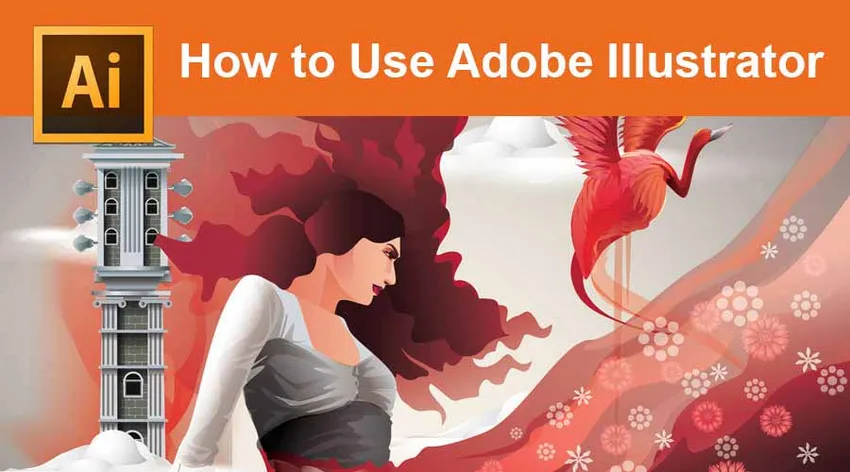
Bevezetés az Adobe Illustrator-ba
Az Adobe Illustrator néhány eszközt vagy eszközt kínál különálló űrlapok létrehozásához az eszköztár legördülő menüjéből. Ez nem csak lehetővé teszi testreszabott stroke profilok létrehozását és mentését, hanem a hatékony és időhatékony munkafolyamatot is növeli.
Az eszközök használata az Adobe Illustrator programban
Most megvizsgáljuk a rendelkezésre álló különféle eszközöket, valamint néhány felhasználható gyakorlati példát.
1. Scribble effektusok
Az Adobe Illustrator szoftverben az eszközök használatának a legjobb módja a firkálós effektusok. Ez azt jelenti, hogy létrehozhatunk szöveget, amelyben alapvető eszközöket használhatunk. Könnyen megszokjuk ezeket az eszközöket, amikor szembesülünk a különféle színező eszközökkel és különböző írási lehetőségekkel.

2. Prospektus készítése
A szöveg írása utáni kezdés ilyen módja ehhez kapcsolódik. Hozzon el minden ismertetőt és kezdje el a tervezést, azaz próbálja beépíteni a benne található szöveget. Ez több gyakorlatot eredményez, ha több szöveget ír meg különböző stílusban és betűkészlettel. Ezzel különféle formátumokat készíthetünk, például fa formátumot, ívelt formátumot stb., Amelyek gyakorlatban megtanulják a magasságot, szélességet, méretezést és elrendezést.

3. A toll eszköz használata
Ha tovább szeretne tanulni, és olyan grafikákat szeretne létrehozni, amelyeket át lehet helyezni a Photoshopba, akkor el kell kezdenünk a toll eszközt. Ez az Adobe Illustrator másik fontos eszköze. A Pen eszköz használatával egyszerű alakzatok rajzolhatók, amelyek összetett logót hoznak létre. Kezdetben ne használjon színeket a grafika készítéséhez, használja a fill white és a fekete színű vonásokat. Több időt ad arra, hogy a grafikára koncentráljon. Egy dolog észrevehető, hogy a frissebb kezdeti toll eszköz félelmetes lehet, mert ugyanaz, mint a toll, amelyet a notebookban használunk. Ezt a tollat azonban olyan egérrel kell elérni, amely nem mindenkivel kompatibilis, ha egyszer elsajátította, akkor ez nem kérdés.

4. A készségek fejlesztése a Pen eszköz segítségével
Miután megismertük a tollszerszám használatát, akkor tovább építhetünk egy kicsit összetettebb mintákat az elejétől a végéig. Ezzel megőrizze a háttér fekete-fehér színét addig, amíg javítjuk képességeinket.

5. Tanulja meg a Shape and Pathfinder eszközt
Ha grafikus rajzot készítünk a toll eszközzel, nehéz lesz néhány formát tökéletesen rajzolni, mint például egy kör, ellipszis, téglalapok, háromszögek és csillagok. Ez az eszköz biztosítja a kész formákat, amelyeket beépíthetünk a grafikába. Ha ezeket az alakzatokat használjuk az ábrán vagy a grafikán, akkor ez lesz a szebb alak és vonzóbb. Komplex tárgyakhoz is a Pathfinder eszköz segít formák készítésében.

6. Színminták és színek használata
Ha képesek vagyunk megfelelő módon rajzolni az alakzatok és a toll eszköz használatával, akkor azt mondhatjuk, hogy a rajzok jót teszünk. Most különböző színeket használhatunk színesített grafikák előállításához. Amikor belépünk a színminták panelen lévő legördülő menübe, egy színes útmutató eszköztárat kapunk, ahonnan választhatunk számos szín kiválasztására. A legszebb a bőrszínpaletták és az alapminta textúra, színek használatával játszhatunk velük.

7. Jó szórakozást a mintával
Nos, ez művészet, hogy mennyit játszik velük, annál több móka lesz. Zökkenőmentesen, több színnel játszva többféle módon készíthet új grafikákat. Itt van a Minta opció, ahol végtelen módon gondolkodhat a textúrák létrehozásában. Ez az egyik kedvenc dolgom, amelyet szeretek játszani.

8. A Mesh eszköz használata
Ez az Adobe Illustrator egy másik fontos eszköze, amelyet arra használnak, hogy grafikája realisztikusabbá és háromdimenziósbbá váljon. Ha színeket használunk a grafikában, úgy néz ki, mint egy festmény, így ez a hálószerszám mélyebben kitölti a grafikát a színnel és javítja a textúrát.

9. Tesztelje tudását
Miután megtanulta a fenti eszközöket az Adobe Illustrator programban, adjon időt magadnak, hogy ellenőrizze, mit tanultak. Rajzoljon Hamburgert, kosarat, labdát, palackot vagy grafikát minden madárról.

10. Saját személyes logó létrehozása
Az Adobe Illustrator ezen eszközei több mint elegendőek a tanuláshoz, mivel egyszerű elrendezés létrehozásával elkezdheti a saját logók készítését. Ha elakad valahol, akkor megismételheti az oktatóanyagokat is.

11. Házassági kártyák készítése
Az Adobe Illustrator szoftver változó lehetőséget kínál házassági, meghívó vagy bármilyen kártya létrehozására bármilyen eseményhez. Importálhatjuk a formatervezési mintákat, vagy elkészíthetjük saját tervünket is, amely felsorolja a összehasonlíthatatlan terveket. Tehát ha elkezdi elkészíteni ezeket a kártyákat és logókat, akkor választhatja az új üzleti vállalkozást, ugyanakkor zökkenőmentes lehetőséget kínál.

12. Image Trace
Ha többet szeretne megtudni, akkor van egy lehetőség, amelyet Image Trace-nek hívnak. Ez az opció lehetővé teszi a JPEG.webp kép importálását a szoftverbe. Amikor a kép betöltődik az alkalmazásba, élhetjük a kép nyomon követését. Ezzel a lehetőséggel bárki rajzolhat háromdimenziós képet anélkül, hogy rajzolni kellene.

Gyakorlati rétegek panel
Minden kezdő szeretne valamit könnyen elkészíteni. Azok számára, a fenti eszközök előnyösebbek, mivel a grafikákat könnyen elkészítik. Mivel ez a szervezett magatartás egy típusa, ha a dolgok hosszú távon vannak.
Következtetés
Mivel az Adobe Illustrator tanulási eszközei nem nagy dolog vagy nehéz feladat, ez csak a gyakorlat és a rajzkészítés része, amelyet Ön felhasznált. Ez az Adobe Illustrator szoftver használatának előnye, ahol nem kell pénzt fektetnie és sok időt költenie. Ezeknek az Adobe Illustrator eszközöknek a használatával a készség folyamatos gyakorlása és készségei révén képességei is kibontakoznak.
Ajánlott cikkek
Ez egy útmutató az Adobe Illustrator használatáról. Itt tárgyaljuk az Adobe Illustrator bevezetését a különféle használt eszközökkel és technikákkal. A következő cikkben további információkat is megnézhet -
- Hatékony tippek az Adobe InDesign felhasználók számára
- Az Adobe Photoshop szolgáltatásai, amelyeket feltárnod kell - 10 legjobb
- Adobe Illustrator vs Adobe Photoshop - Legjobb különbségek
- Adobe Illustrator kezdőknek - Alapvető fogalmak
- Adobe Illustrator Windows 8 rendszerre